Blueskyは、分散型ソーシャルネットワーキングプロトコルに基づいた新しいSNSプラットフォームで、X(旧Twitter)の創設者であるジャック・ドーシーが支援しているプロジェクトです。
このプラットフォームは、ユーザーがよりコントロールを持ち、データの所有権を保持できるように設計されています。
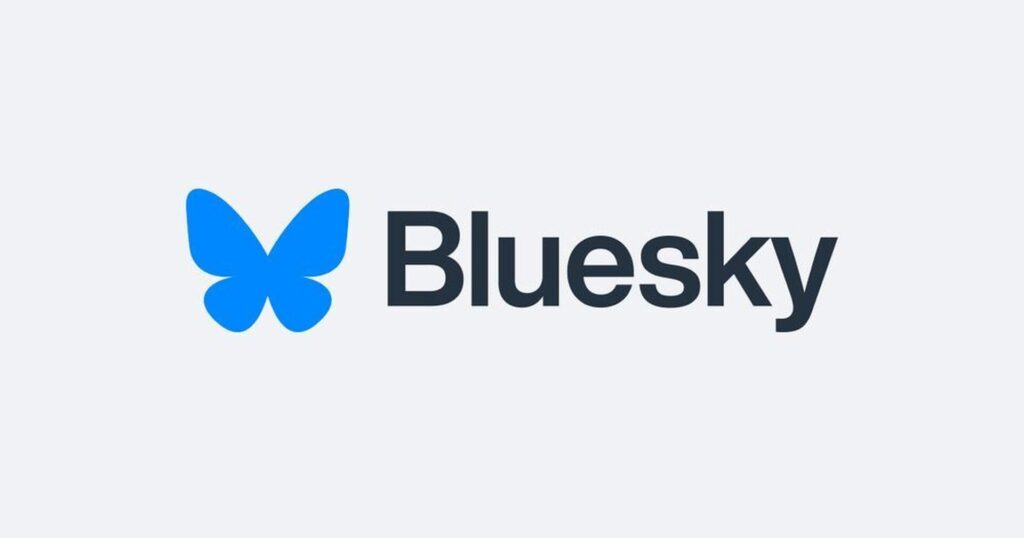
分散型の特性により、一つの企業や組織が全体をコントロールするのではなく、ユーザーや開発者がより大きな役割を果たすことが期待されているんですね。
では、iPhone版アプリから始める(新規登録する)方法を共有いたします。
Contents
- 1 新規登録方法
- 1.1 ①Blueskyアプリをダウンロードする
- 1.2 ②新規作成に進む
- 1.3 ③「あなたのアカウント」
- 1.4 ④「あなたのユーザーハンドル」
- 1.5 ⑤「What are your interests?」
- 1.6 ⑥「Here are some accounts for you to follow」
- 1.7 ⑦「Your default feed is "Follwing"」
- 1.8 ⑧「Choose your main feeds」
- 1.9 ⑨「Feeds can be topical as well!」
- 1.10 ⑩「You're in control」
- 1.11 ⑪「You're ready to go!」
- 1.12 ⑫新規登録完了
- 2 現在は招待は不要?
- 3 アカウントなしでも観れる?
新規登録方法
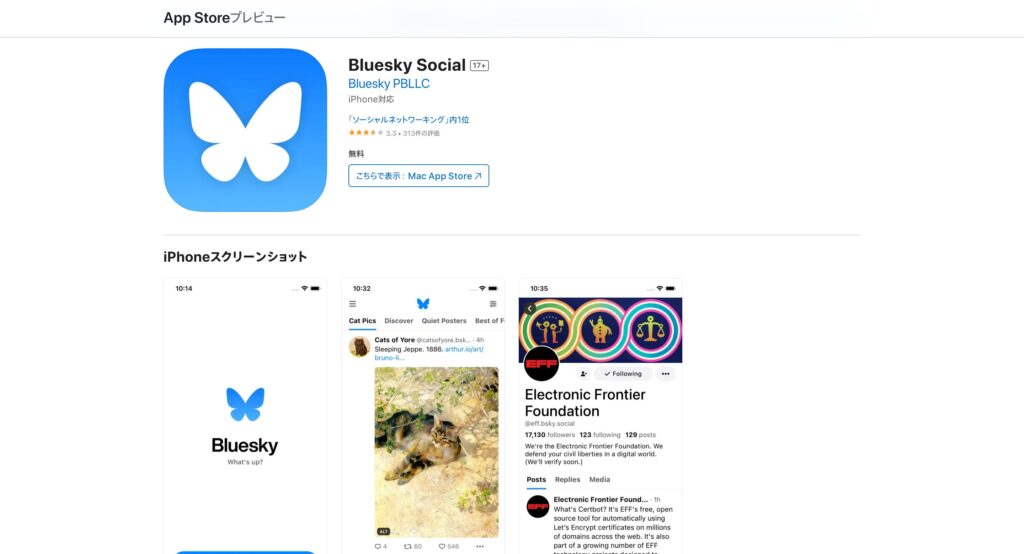
①Blueskyアプリをダウンロードする
「Bluesky(ブルースカイ)」には、iPhone版アプリとAndroid版アプリ、その両方が提供されています。
以下からダウンロードすることが可能です。
・iPhoneの場合:「Bluesky Social」をApp Storeで
・Androidの場合:Bluesky - Google Play のアプリ
②新規作成に進む
Blueskyアプリを起動したら、まず最初に「新しいアカウントを作成」をタップ。
③「あなたのアカウント」
すると「あなたのアカウント」画面が表示されるので、登録に使用する
「メールアドレス」
「パスワード」
「生年月日」
を入力して、「次へ」をタップ。
④「あなたのユーザーハンドル」
すると「あなたのユーザーハンドル」と書かれた画面が表示されるので、「e.g. alice」(例えばalice)と書かれている場所に、自分の使いたいユーザーIDを入力して「次へ」をタップ。
もし、Input/handle must be a valid handle(入力/ハンドル名は、正しいハンドル名でなければなりません) ←このような文が表示されたら、使えない文字が含まれていてハンドル名として使えません、というような意味となります。
そうした「使えないハンドル名」の中でも典型的なのが、「_」(アンダーバー、アンダースコア)記号をハンドル名に使用しようとした場合。
「_」はハンドル名として使用できない文字となっており、ハンドル名として使用しようとしていた場合には、「_」を含めないハンドル名を入力・使用することをおススメします。
また、「_」以外の文字が問題の原因となっている可能性もあるため、記号や特別な文字を極力使用しない別のハンドル名を使用することを検討してみてください。
⑤「What are your interests?」
次に「What are your interests?」と表示されます。
これは、興味あるジャンルを選択してください、という意味の画面です。
興味があるジャンルを選択しつつ(選択しないことも可能)、「続行 >」をタップ。
⑥「Here are some accounts for you to follow」
続けて「Here are some accounts for you to follow」画面が表示されます。
これは「おすすめのアカウント」のような画面であり、フォローしたいユーザーがいればチェックを入れて「Follow All +」をタップします。
特に興味がなければ、「スキップ」をタップすることで、次の画面へ進むことが可能です。
⑦「Your default feed is "Follwing"」
次に「Your default feed is "Follwing"」と書かれた画面が表示されます。
ここでは、フィード(タイムライン)に次を表示するかどうかを「オン」「オフ」設定します。
- 「Show replies in Following」(フォロー中ユーザーのリプライを表示する)
- 「Show reposts in Following」(フォロー中ユーザーのリポスト(リツイート相当)を表示する)
- 「Show quotes in Following」(フォロー中ユーザーの引用投稿を表示する)
選択後、「続行 >」をタップ。
⑧「Choose your main feeds」
続けて「Choose your main feeds」が表示されます。
この画面では、コミュニティにより作成されたフィード(タイムライン)を選択することが可能。
「Discover(@bsky.app)」や「For You(@skygaze.io)」などが候補として表示されますが、それらから選択(または選択解除)する、もしくは、初期設定のまま変更せず、「続行 >」をタップ。
⑨「Feeds can be topical as well!」
次に表示される「Feeds can be topical as well!」では、その他の人気のフィード(タイムライン)を選択することが可能。
適宜フィードを選択し、「続行 >」をタップ。
⑩「You're in control」
続けて「You're in control」という画面が表示されます。
説明文は英語ですが、Bluesky上で見たくないコンテンツを指定(非表示や警告)に指定しつつ、「続行 >」をクリック。
⑪「You're ready to go!」
最後に「You're ready to go!」画面が表示されます。
「Let's go!」をタップすることで、Blueskyを開始できます!
⑫新規登録完了
「Finalizing」としばらく表示された後にホーム(タイムライン)が表示され、初期設定完了です!
現在は招待は不要?

以前は招待が必要だったようですが、2024年2月11日現在、招待なしで登録することが可能ですね。
BluesKyアプリをダウンロードして新規登録を行うことで、利用を開始できます。
※2024年2月11日時点で、初期設定のまま新規登録を行った際にもSMSによる電話番号認証が求められず、電話番号の登録不要で新規登録できる状態となっています。
アカウントなしでも観れる?
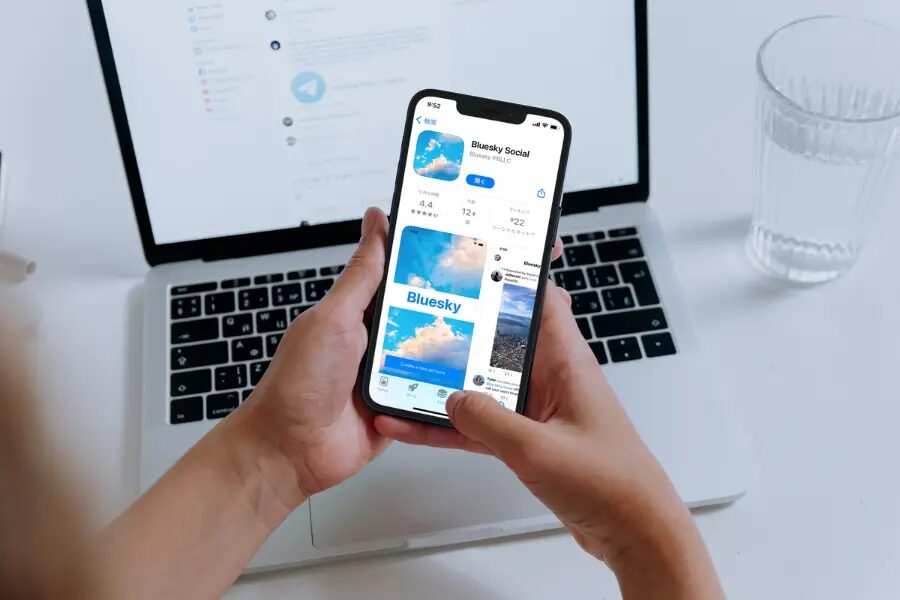
「Bluesky(ブルースカイ)」を、アカウントを作らないで、見るだけってできるのか?
結論、Blueskyアカウントがなくても、Blueskyへの投稿を閲覧することがは可能ですよ。
ブラウザからBlueskyのトップページ https://bsky.app/ にアクセスすると、
「新しいアカウントを作成」と「サインイン」という、アカウント作成必須のサービスのように見えてしまいますよね。
ですが、直接ユーザーのプロフィールページ等のURLを開くことで、アカウント無しでも閲覧できるようになっています。
もちろん、アカウントがないため、「フォロー」などを行うことはできません。
自分のタイムラインを作ることもできませんが、他のユーザーのプロフィールページへのリンクを検索等で発見すれば、投稿を読むことが可能です。



